چگونه وردپرس را نصب کنیم؟ اگر این سوال شما ه هست و میخواهید ساده ترین راه نصب وردپرس روی هاست را یاد بگیرید و به دنبال بهترین آموزش نصب وردپرس دایرکت ادمین، آموزش نصب وردپرس در cpanel و جامع ترین اموزش نصب وردپرس در لوکال هاست هستید این مقاله یکی از بهترین منابع پیش روی شماست.
در بهترین دوره وردپرس صفر تا صد وردپرس از نصب تا راه اندازی سایت آموزش داده میشود و شما میتوانید به سرعت با دریافت مدرک بین المللی فنی و حرفه ای وارد بازار کار شده و کسب درآمد کنید.
آموزش نصب وردپرس
برای آموزش نصب نرم افزار وردپرس ما این مقاله را به دو جنبه تقسیم کرده ایم و به شما آموزش نصب وردپرس در لوکال هاست (نصب وردپرس روی ومپ، نصب وردپرس روی کامپیوتر، نصب وردپرس روی ویندوز ۱۰، آموزش نصب وردپرس روی xampp) و اموزش نصب وردپرس در هاست واقعی را به صورت کاملا تصویری یاد خواهیم داد. در ادامه مقاله با ما همراه باشید و اگر در مراحل نصب وردپرس سوالی داشتید میتوانید در قسمت نظرات سوال تان را مطرح کنید تا بهترین و متخصص ترین اساتید وردپرس ما در کوتاهترین زمان پاسخ سوال شما را بدهند.
نصب وردپرس روی لوکال هاست
چگونه وردپرس را نصب کنیم ؟ (مطالعه بیشتر: وردپرس چیست ) در این قسمت میخواهیم آموزش تصویری نصب وردپرس روی لوکال هاست را به زبان ساده برای شما ارائه دهیم.
برای نصب وردپرس بروی لوکال هاست ابتدا جدیدترین نسخه وردپرس را از سایت wordpress.org دریافت می کنیم.
سپس برای نصب وردپرس نیاز به یک نرم افزار جهت راه اندازی سرور خود داریم که نرم افزار های زیادی در این راستا موجودند مانند :
- MAMP : برای سیستم عامل مکینتاش
- WAMP : برای سیستم عامل ویندوز
- LAMP : برای سیستم عامل لینوکس
- XAMPP : برای همه ی سیستم عامل ها
در اینجا ما نرم افزار XAMPP را نصب می کنیم. بعد از نصب XAMPP پوشه ای در درایو C نصب می شود به نام XAMPP که در این پوشه ما فایل وردپرسی را که دانلود کرده ایم را در پوشه htdocs منتقل می کنیم.
دقت داشته باشید اگر میخواهید با زدن عبارت Localhost مستقیما وارد نصب وردپرس شوید لازم است که محتویات داخل فایل wordpress را در پوشه htdocs منتقل کنید و پوشه خالی wordpress را پاک کنید.
در غیر این صورت در مراحل پایین از نصب وردپرس روی لوکال هاست شما باید برای نصب localhost/wordpress را به جای localhost وارد کنید.
در آموزش نصب وردپرس روی کامپیوتر شما ابتدا باید یک پایگاه داده در لوکال هاست خود بسازید تا بتوانید وردپرس را روی زمپ یا ومپ نصب کنید.
سوالی که اینجا مطرح میشود این است که چگونه وارد لوکال هاست شویم ؟
برای ورود به لوکال هاست شما باید عبارت localhost را در قسمت آدرس تایپ کنید.
اگر میخواهید طراحی سایت با وردپرس را خیلی سریع یاد بگیرید و با دریافت مدرک بین المللی فنی و حرفه ای وارد بازار کار شوید و کسب درآمد کنید میتوانید در کلاس های آموزش آنلاین طراحی سایت آموزشگاه آریا تهران شرکت کنید.
آموزش ساخت پایگاه داده در لوکال هاست
برای ساخت پایگاه داده روی لوکال هاست شما باید در مرورگر خود عبارت :
localhost/phpmyadmin را وارد می کنید.
در این مرحله از آموزش تصویری نصب وردپرس روی لوکال هاست کادر زیر ظاهر می شود :
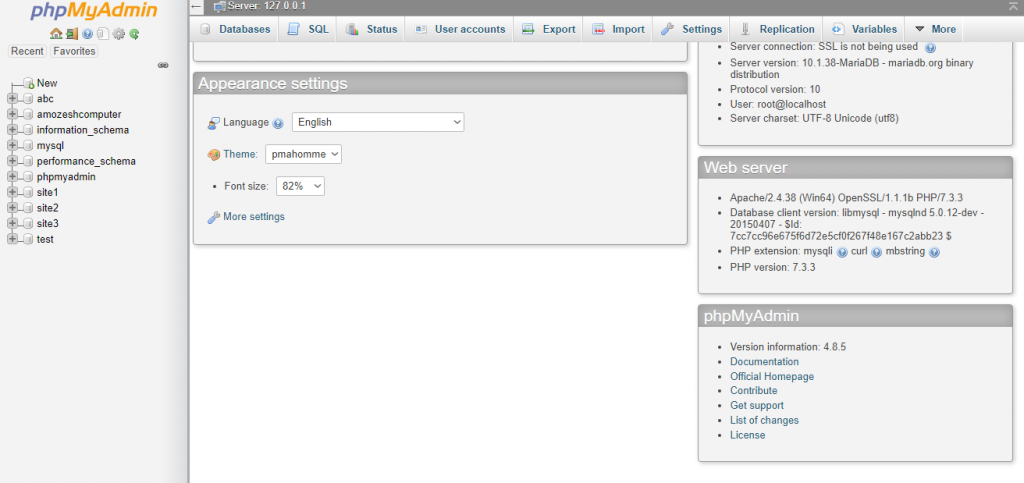
برروی گزینه Database در منوی بالا کلیک کنید.
در این مرحله از نصب ورد پرس روی لوکال هاست کادر زیر ظاهر میشود که از شما اطلاعات پایگاه داده جدید را برای ساخت میخواهد.
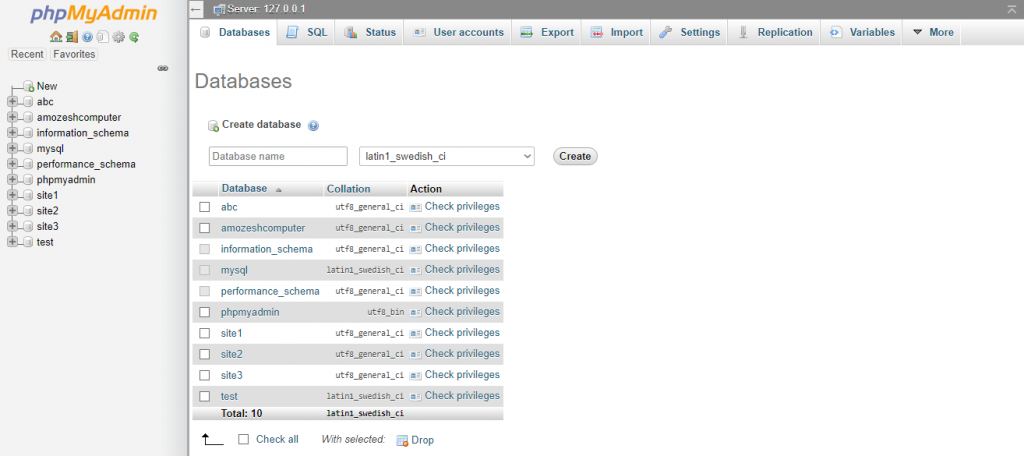
در کادر Data base name نام دیتابیس جدید و در کادر رو به رو گزینه UTF8_GENERAL_CI را انتخاب کنیدو بر روی دکمه create کلیک کنید.
در این مرحله از آموزش تصویری نصب وردپرس بانک اطلاعاتی برای سایت ما ایجاد شد.
در مرحله بعد وارد مرحله اصلی نصب وردپرس روی لوکال هاست میشویم که باید در بالای مرور گر عبارت Localhost را وارد کنیم و با وارد کردن مشخصات سایت خود وارد مرحله اول نصب ورد پرس میشوید. (مطالعه بیشتر : وب سایت چیست )
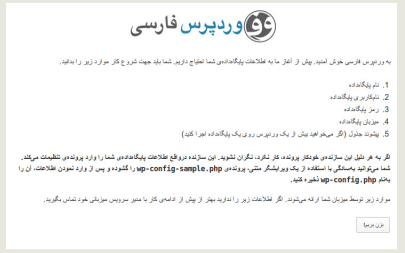
ادامه این قسمت از نصب برنامه ورد پرس روی لوکال هاست یا آموزش نصب وردپرس روی کامپیوتر مانند نصب وردپرس روی هاست واقعی است به همین خاطر میتوانید در ادامه مقاله مراحل آموزش نصب wordpress را مطالعه کنید تا از این مرحله به بعد را توضیح دهیم.
اگر میخواهید سایت تان خیلی سریع با کمترین قیمت ساخته شود و یا اگر ایده یک سایت خفن را در ذهن تان دارید میتوانید سفارش طراحی سایت را به تیم حرفه ای آریا تهران بسپارید. تیم ما از عهده ساخت هر سایتی که شما در ذهن تان دارید در مدت زمان کوتاه برمیاید.
برای یادگیری جامع تر ساخت دیتابیس میتوانید مقاله ساخت دیتابیس در phpMyadmin را مطالعه کنید.
آموزش نصب وردپرس روی دایرکت ادمین
برای شروع کار آموزش نصب وردپرس روی دایرکت ادمین ابتدا باید آخرین نسخه از وردپرس فارسی را دریافت نماییم.
سیســتم وردپــرس از ســایت مرجع www.wordpress.org قــدرت مــی گیــرد و بــه صــورت زبــان اصلــی در ایــن ســایت موجود است
پــس از دریافــت آخریــن نســخه از وردپــرس بــه هاســتی کــه خریــداری کردیــم مراجعــه مــی کنیــم ، بــرای وارد شــدن بــه هاســت مــی توانیــد آدرس مشــخص ســایت خــود را وارد کــرده و در انتهــا بــا ۲۲۲۲:: را وارد کنید تا وارد دایرکت ادمین سایت شوید.
ایــن اطلاعــات پــس از خریــد هاســت، توســط هاســتینگ در اختیــار شــما قــرار داده مــی شــود.
در حــال حاضــر برای نصب ورد پرس روی دایرکت ادمین باید وارد بخش مدیریت فایل شوید.
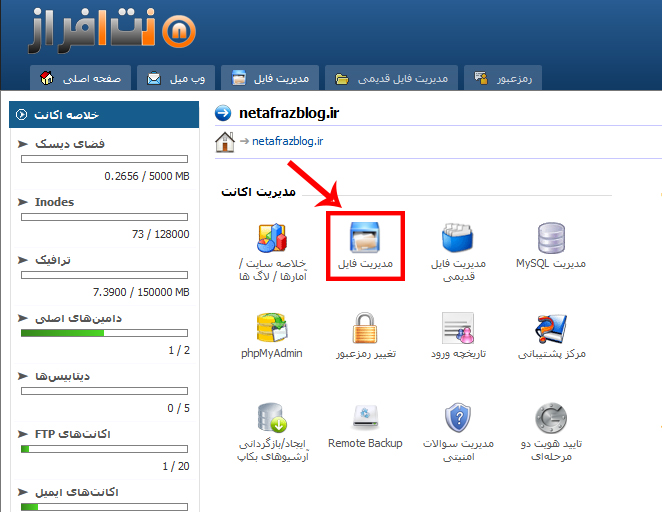
در اینجــا ســتون ســمت چــپ، (مطابق شکل زیر) مســیر هــا را مشــخص مــی کنــد ،همانطــور کــه ملاحظــه مــی کنیــد مــا در مســیر public_html قرار داریم و باید وردپرس خود را در اینجا آپلود کنیم.
برای آپلود وردپرس یا میتوانید روی گزینه نشان داده شده در تصویر کلیک کنی.
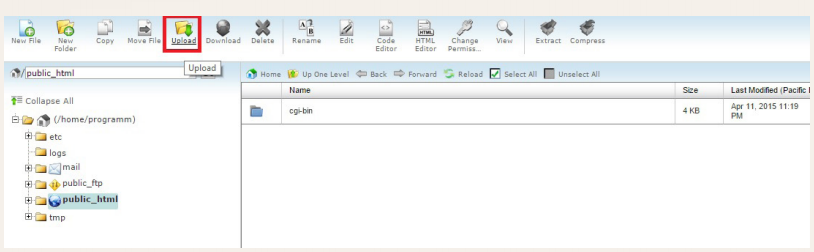
یا میتوانید با کلیک راست و انتخاب گزینه Upload Files Here وارد بخش بعدی از آموزش نصب wordpress شوید.
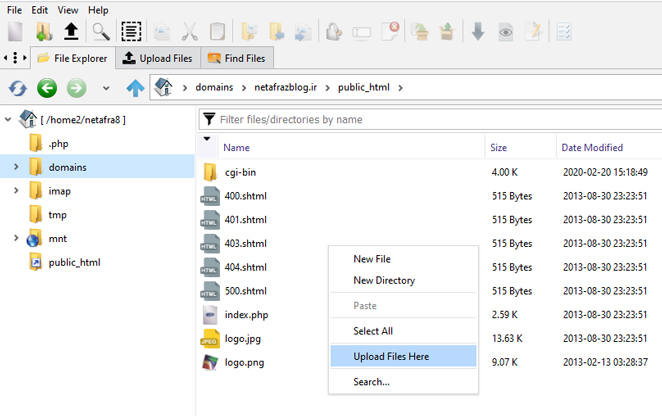
پــس از وارد شــدن در صفحــه جدیــد بــا کلیــک بــر روی گزینــه Select Files فایل فشرده ی وردپرس را که ابتدا دانلود کردید انتخاب کنید و گزینه Add to queue را انتخاب کنید.
پــس از اطمینــان از آپلــود کامــل وردپــرس فارســی (۱۰۰% به رنگ سبز نمایش داده میشود) بــه public_html باز گردید .
پــس از دیــدن فایــل فشــرده وردپرس بــر روی آن راست کلیک کرده و گزینه Extract را انتخاب نمایید.
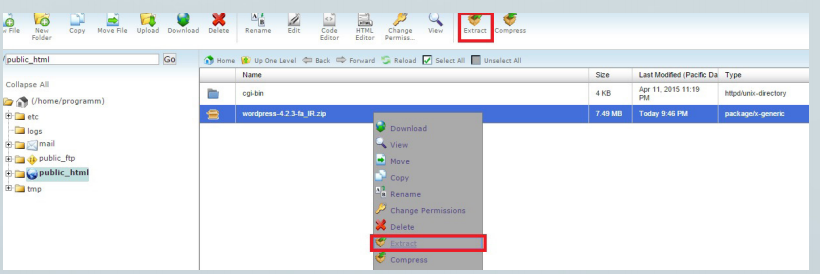
پــس از خــارج شــدن از حالــت فشــرده، پوشــه ای بــا عنــوان وردپرس در اینجــا ملاحظــه مــی شــود.
از اینجــا بــه بعــد دو مســیر جلــوی پــای شماســت:
اگــر تنظیمــات را داخــل پوشــه ی وردپرس انجــام دهیــد، بایــد آدرس ســایت خــود را بــه صــورت http://www.example.com/wordpress بزنیــد تــا ســایت نمایــش داده شــود.
بــرای اینکــه آدرس ســایت شــما بــدون وردپــرس نمایــش داده شــود بایــد اطلاعــات داخــل پوشــه ی وردپرس را بــه روت اصلــی هاســت یعنــی public_html منتقل کنید.
مــا هــم در ین بخش از مراحل نصب وردپرس اطلاعــات را بــه شــاخه ی اصلــی منتقــل خواهیــم کــرد. پــس داخــل پوشــه ی وردپرس مــی شــویم و تمامــی فایــل هــا و پوشــه هــای داخــل آن را انتخــاب مــی کنیــم.
بــرای اینــکار بــر روی گزینــه ی select all از بــالای صفحــه کلیــک کنیــد پــس از انتخــاب شــدن تمامــی فایــل هــا و فولــدر هــا، بــر روی گزینــه ی move file از بالای صفحه کلیک کنید.
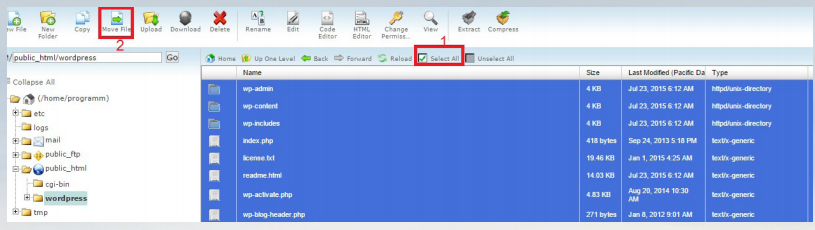
در پنجــره ای کــه بــاز مــی شــود آدرس مســیر ظاهــر خواهد شد ، وردپرس را از انتهــای آن برداریــد و بــر روی گزینه move file کلیــک کنیــد تــا تمامــی فایــل هــای شما به public_html منتقل شود.
ما در بهترین آموزشگاه طراحی سایت در تهران دوره های آموزش وردپرس را به صورت فشرده و متناسب با سرفصل های سازمان فنی و حرفه ای کشور برگزار میکنیم و شما میتوانید در پایان دوره مدرک بین المللی فنی و حرفه ای دریافت کنید و وارد بازار کسب شوید.
ساخت پایگاه داده روی دایرکت ادمین
نوبــت ســاختن دیتابیــس یــا مرکــز داده یــا همــان پایــگاه داده مــی رســد. به صفحه اصلی دایرکت ادمین برمیگردیم و گزینه مدیریت MySQL را انتخاب میکنیم.
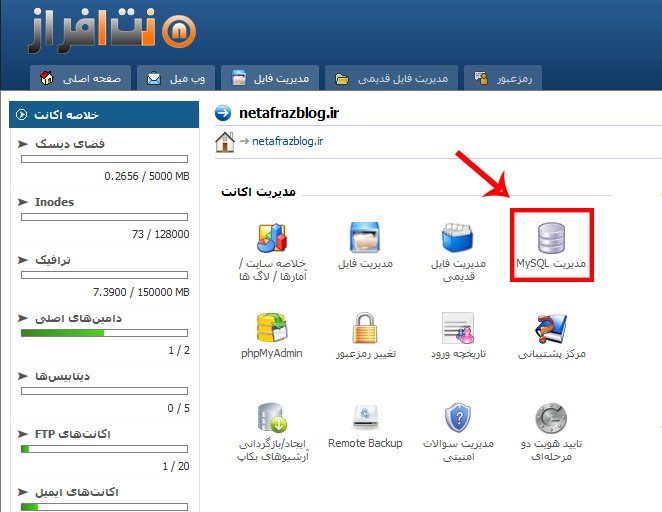
در این قسمت بر روی ساخت پایگاه داده جدید در سمت بالا چپ کلیک میکنیم و برای دیتابیس جدید نام و پسورد قوی انتخاب میکنیم.
دقت داشته باشید که اطلاعات وارد شده در این قسمت را در یک ورد ذخیره کنید تا بعدا برای دسترسی به آن به مشکلی برنخورید.
بعد از ساخت پایگاه داده جدید شما با وارد کردن نام دامنه صفحه زیر را مشاهده میکنید که این صفحه را قبلا در آموزش نصب وردپرس روی کامپیوتر یا همان نصب وردپرس روی لوکال هاست دیده بودیم.
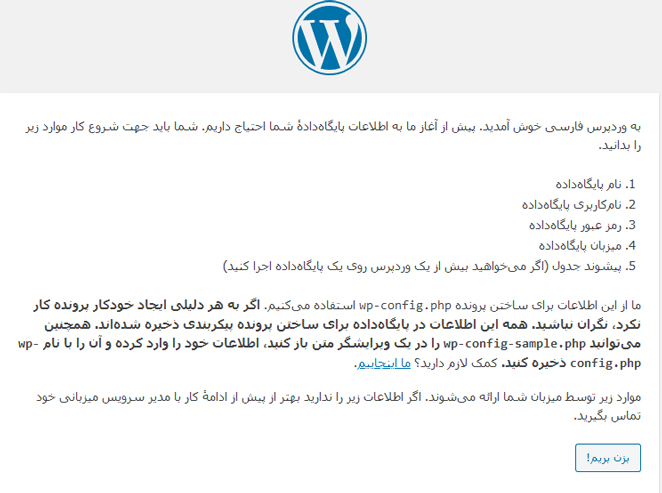
در این قسمت از آموزش نصب wordpress شما با انتخاب گزینه بزن بریم و قبول شرایط و ضوابط صفحهزیر را مشاهده خواهید کرد.
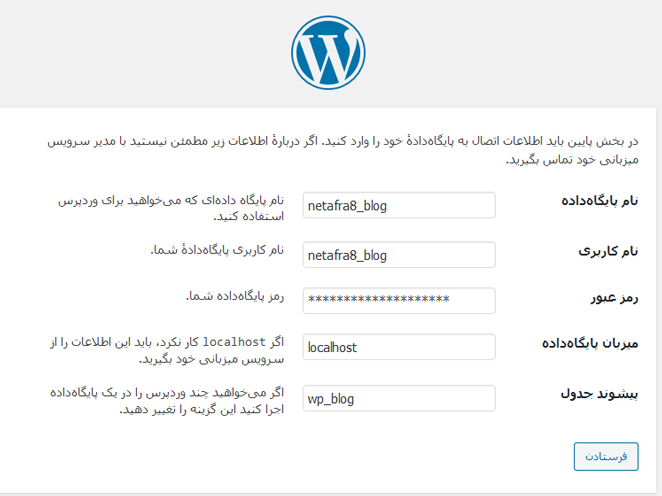
همان طور که قبلا در مراحل نصب وردپرس در ساهت دیتابس یادآور شدیم شما باید اطلاعات دیتابیس جدیدی که ساخته اید را ذخیره کرده باشید.
در این قسمت اطلاعات این دیتابیس را از شما میخواهد و شما باید برای نصب وردپرس فارسی باید نام پایگاه داده، پسورد انتخابی در مرحله ساخت دیتابیس و نام کاربری یا username انتابیدر مرحله ساخت دیتابیس را وارد کنید.
دو گزینه آخر را لازم نیست تغییری دهید. گزینه فرستادن را انتخاب کنید.
در مرحله بعد در نصب ووردپرس گزینه راه اندازی نصب به شما نمایش داده نیشود که با انتخاب این گزینه فرآیند نصب ووردپرس آغاز میشود.
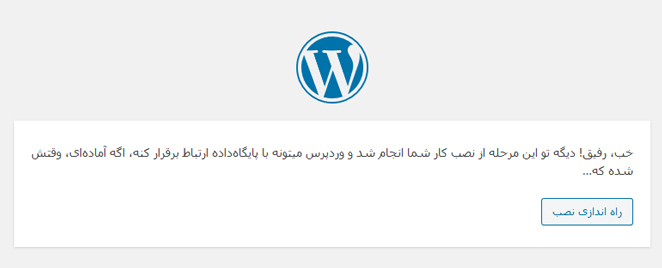
در مرحله بعد اطلاعات پایه سایت از شما دریافت میشود. این اطلاعات بعدا قابل تغییر هستند پس اگر اطلاعات نقصی داشته باشند نگرانی به خود راه ندهید.
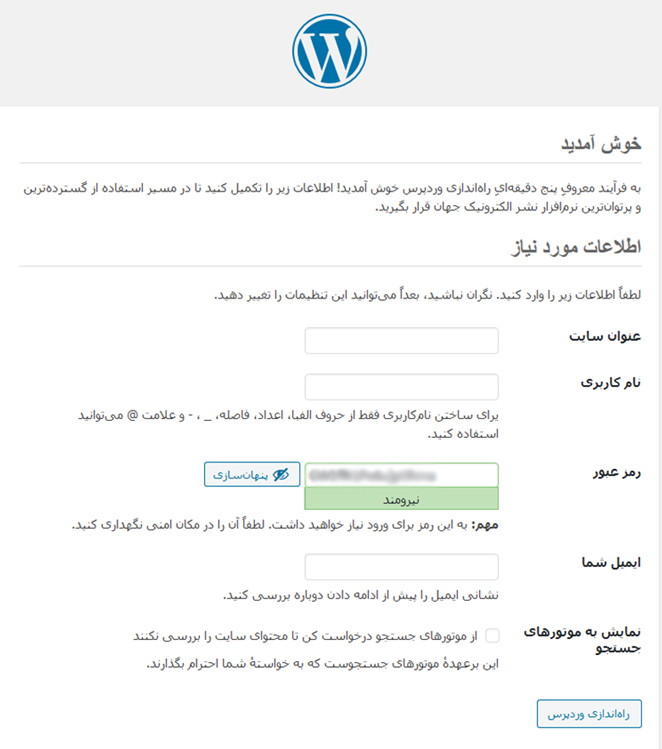
در مرحله آخر از آموزش راه اندازی وردپرس نام کاربری و رمز عبور برای ورود به پنل مدیریت سایت به شما نمایش داده میشود. این اطلاعات را ذخیره داشته باشید تا بعدا بتوانید وارد پنل مدیریت سایت وردپرسی تان شوید.
اگر سوالی در مورد آموزش نصب وردپرس روی دایرکت ادمین برای شما وجود دارد و یا در مرحله ای از نصب وردپرس در دایرکت ادمین با خطا و اروری مواجع شدید میتوانید در قسمت نظرات سوال تان رامطرحح کنید تا اساتید وردپرس ما در کوتاهترین زمان پاسخ سوال شما را بدهند.
حالا در این مرحله اگر میخواهید به بخش مدیریت سایت وردپرسی تان وارد شوید کافیست بعد از آدرس دامنه admin/ را بنویسید.
در این قسمت از شما نام کاربری و رمز عبور میخواهد که با وارد کردن این اطلاعات وارد پیشخوان وردپرس خواهید شد. ( آموزش بخش های مختلف پیشخوان در صفحه پیشخوان وردپرس )
همان طور که میدانید وردپرس یک سیستم مدیریت متوا متن باز و رایگان است. ممکن است سوالی ذهن شما را درگیر کرده باشد که اصلا سیستم مدیریت محتوا چیست و چه انواعی دارد؟ شما میتوانید در مقاله سیستم مدیریت محتوا چیست اطلاعات جامعی درباره انواع سیستم مدیریت محتوا کسب کنید.
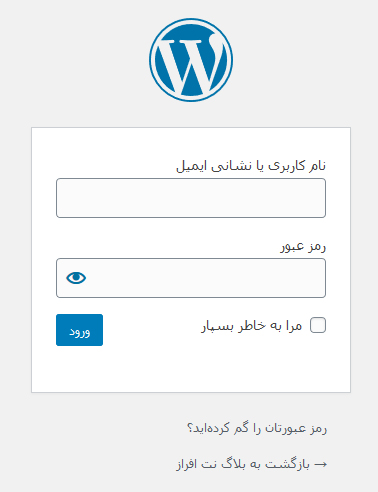
نصب وردپرس روی سی پنل
مراحل نحوه نصب وردپرس روی سی پنل مانند سایر مراحل قسمت بالا برای نصب نصب وردپرس روی لوکال هاست ومپ و نصب وردپرس در دایرکت ادمین میباشد.
برای دسترسی به سی پنل سایت سایت تان باید مانند مثال پایین اقدام کنید.
www.example.com/cpanel . پــس از وارد کــردن آدرس، صفحــه ای را ملاحظــه مــی کنیــد کــه بایــد در آن نــام کاربــری و رمــز عبــور وارد شــود که باورد کردن این اطلاعات میتوانید به سی پنل سایت تان وارد شوید.
در آموزش نصب وردپرس در cpanel گفته شده است که باید در File manager در پوشه public_html پوشه وردپرس را آپلود کنید و پس از آپلود شدن آن را اکترکت کرده و از حالت زیپ خارج کنید.
با وارد کردن آدرس سایت میتوانید سایر مراحل گفته شده در آموزش نصب وردپرس در دایرکت ادمین را طی کنید و وردپرس سایت تان ا نصب نمایید.
اگر در هر مرحله از اموزش نصب وردپرس سی پنل با مشکل رو به رو شدید میتوانید با همکاران ما در آریا تهران تماس بگیرید و یا سوال تان را در بخش نظرات بپرسید تا همکاران ما در کوتاهترین زمان پاسخ شما را بدهند.
لازم به ذکر است که نصب وردپرس روی هاست رایگان، نصب وردپرس روی لوکال هاست لینوکس، نصب وردپرس روی لوکال هاست easy php، نصب وردپرس روی گوشی، نصب وردپرس روی ویندوز ۱۰، نصب وردپرس روی ومپ و آموزش نصب وردپرس روی xampp و آموزش نصب وردپرس روی هاست Cpanel با یکدیگر یکسان بوده و تفاوتی با یکدیگر ندارند.
پس شما میتوانید از مراحل آموزش تصویری نصب وردپرس برای همه سیستم ها استفاده کنید.
آموزش نصب وردپرس در لوکال هاست
در صورتی که شما هاستی خریداری نکرده باشید میتوانید از طریق لوکال هاست اقدام به ساخت سایت نمایید. ساخت سایت روی لوکال هاست هیچ فرقی با هاست واقعی ندارد و شما میتوانید در سیستم کامپیوتری خود سایت تان را راه اندازی کنید.
برای نصب وردپرس در لوکال هاست باید دقت داشته باشید که اگر از زمپ و یا ومپ برای این کار استفاده میکنید باید سرور های Apashe و Mysql را فعال نمایید و سپس اقدام به ساخت سایت نمایید.
شما میتوانید زمپ را از سایت اصلی آن در لینک Xampp دانلود کنید و ان را نصب نمایید. نصب زمپ کار بسیار راحتی میباشد و شما با کلیک روی فاایل نصبی آن باید گزینه next را در پنجره های نمایش داده شده بزنید و در نهایت با انتخاب finish مراحل نصب زمپ را به اتمام برسانید.
وقتی این برنامه را اجرا میکنید صفحه مانند صفحه زیر به شما نمایش داده میشود و و شما باید بخش های Appache و Mysql را فعال نمایید و start را بزنید.
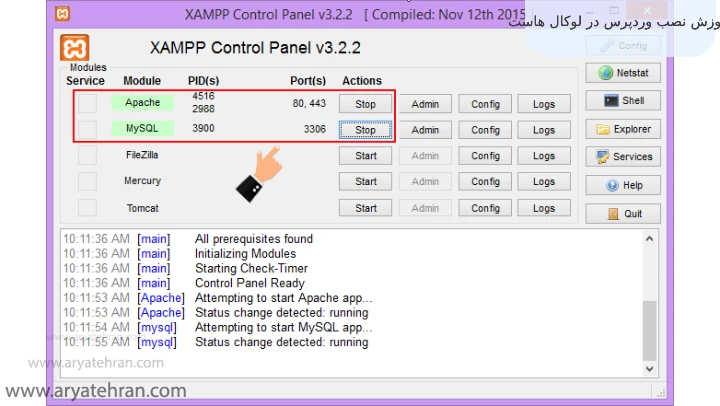
در نهایت پنجره ای به شما نمایش داده میشود که باید Allow Access را انتخاب کنید.
در مرحله بعد باید فایل وردپرس تان را در پوشه htdocs قرار دهید. این پوشه در مسیر C:/Program Files/XAMPP/htdocs میباشد و در صورتی که از سیستم عامل مک استفاده میکنید این مسیر Applications/XAMPP/htdocs میباشد.
در این مرحله شما با وارد کردن آدرس https://localhost در مرورگرتان میتوانید وارد صفحه نصب وردپرس در لوکال هاست تان شوید.
تمامی مراحل نصب وردپرس در لوکال هاست دقیقا مانند هاست واقعی میباشد و شما باید عینا همان مراحل را طی کنید. فقط برای ساخت دیتابیس باید به آدرس https://localhost/phpmyadmin/ مراجعه کنید.
در آینده در این قسمت فیلم آموزش نصب وردپرس در لوکال هاست را برای شما عزیزان قرار خواهیم داد تا بتوانید بدون مشکل وردپرس را روی لوکال هاست نصب نمایید و سایت خود را روی سیستم تان راه اندازی نمایید.
مشکل در نصب وردپرس روی لوکال هاست
معمولا در نصب وردپرس روی لوکال مشکلاتی برای کاربران رخ میدهد که باتوجه به این ارور ها در این قسمت رایج ترین مشکل در نصب وردپرس روی لوکال هاست را بررسی میکنیم.
- خطای پایگاه داده
این خطا زمانی رخ میدهد که اتصال با پایگاه داده برقرار نمیشود. برای رفع این ارور باید دیتابیس را بررسی نمود و اطمینان حاصل کرد که دیتابیس متصل است. گاهی ممکن است این مشکل به دلیل انتخاب نام نامناسب برای دیتابیس و یا تغییر پیشوند جدول ها به وجود بیاید که برای رفع این ارور باید نام جدول و پیشوند جدول ها را بررسی نمایید.
- خطای سرور
زمانی که فایل htaccess خراب باشد شما با این ارور رو به رو میشوید. همچنین علت دیگر این ارور تغییر نام پوشه و آپدیت سایت میباشد. گاهی بعضی از افزونه ها میتوانند این مشکل را به وجود اورند که شما میتوانید با غیر فعال کردن این افزونه ها مشکل را رفع نمایید.
جمعبندی
در این مقاله تلاش کرده ایم آموزش تصویری نصب وردپرس به شیوه صحیح را برای شما قرار دهیم تا با نصب وردپرس روی انواع سیستن ها آشنا شوید و بتوانید سایت تان را خیلی سریع بسازید. آوزش های مختلفی برای نصب وردپرس وجود دارد اما ما در این مقاله تلاش کرده ایم آموزش ساده ترین روش نصب وردپرس را به شما ارائه دهیم. لازم به ذکر است که نصب وردپرس روی هاست رایگان، نصب وردپرس روی لوکال هاست لینوکس، نصب وردپرس روی لوکال هاست easy php، نصب وردپرس روی گوشی، نصب وردپرس روی ویندوز ۱۰، نصب وردپرس روی ومپ و آموزش نصب وردپرس روی xampp و آموزش نصب وردپرس روی هاست Cpanel با یکدیگر یکسان بوده و تفاوتی با یکدیگر ندارند. اگر مشکل در نصب وردپرس روی لوکال هاست و یا هاست واقعی داشتید و یا اگر برای نصب چند وردپرس در یک لوکال هاست سوالی داشتید میتوانید در قسمت نظرات سوال تان را مطرح کنید تا در کوتاهترین زمان کارشناسان وردپرس ما پاسخ شما را داده و مشکل را رفع نمایند.
سوالات متداول
شما میتوانید وردپرس را روی هاست و یا لوکال هاست نصب نمایید و با استفاده از این سیستم مدیریت محتوا ساییت خود را بسازید. در این مقاله گام به گام به صورت تصویری نصب وردپرس در لوکال هاست و دایرکت ادمین و سی پنل اموزش داده شده است.
به طور کلی مشکل هاست و سرور برای نصب وردپرس روی لوکال هاست پیش میاید که در این مقاله روش رفع این مشکلات را آموزش داده ایم.










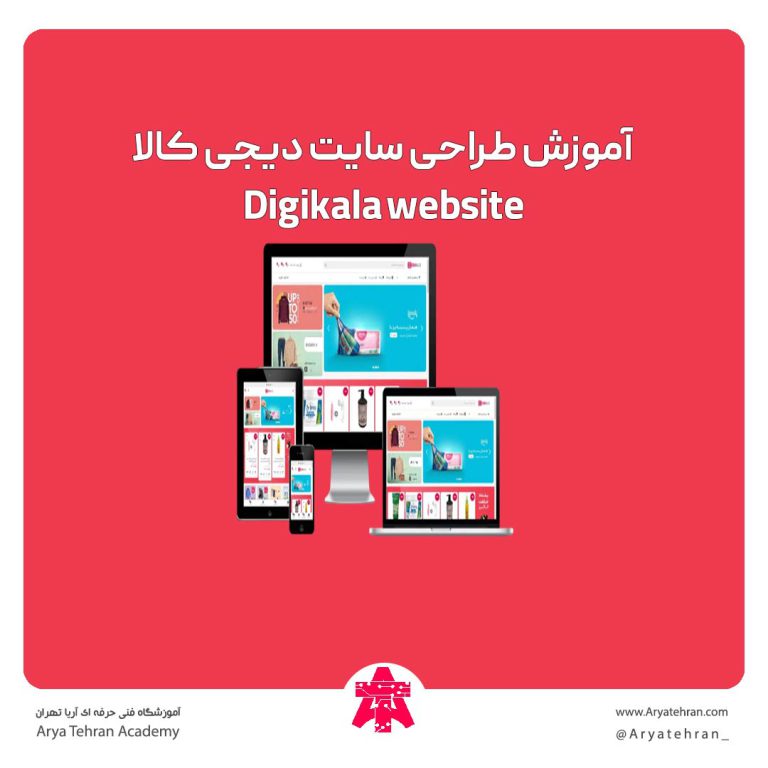

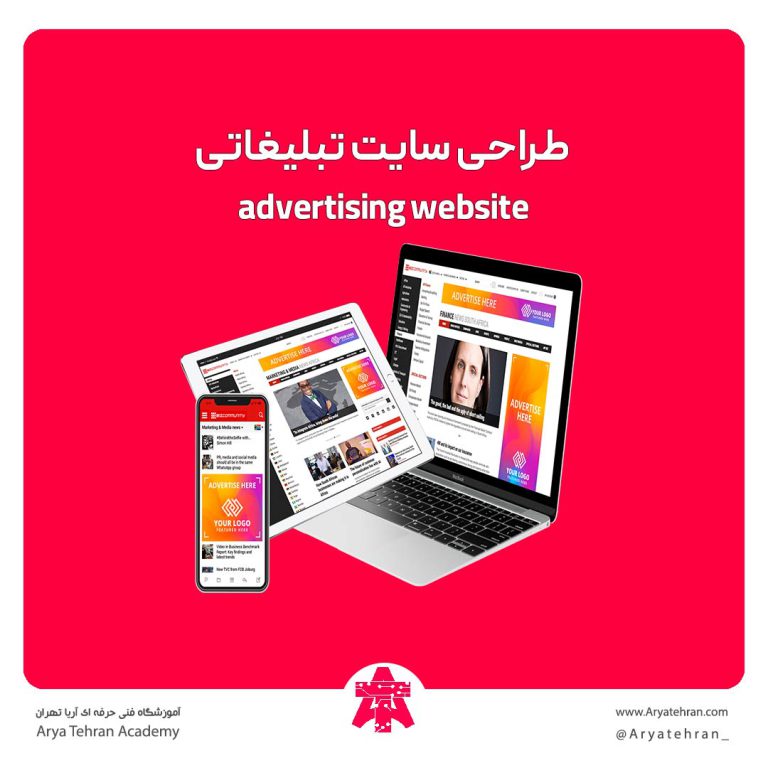
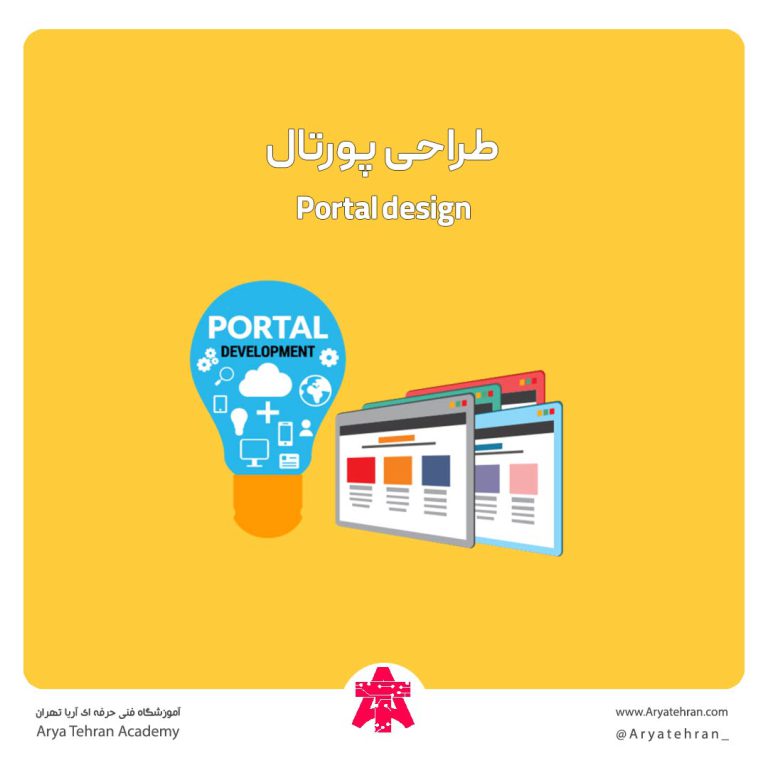



هیچ دیدگاهی برای این محصول نوشته نشده است.